Dans cet article :
Avant de commencer
- Qu'est-ce que les webhooks et à quoi servent-ils ?
- Pourquoi envoyer des webhooks dans le parcours d'un scénario
- Fonctionnement de l'envoi du webhook
- Ce qu'il faut savoir avant de débuter
Qu'est-ce que les webhooks et à quoi servent-ils ?
Les webhooks sont des outils puissants et versatiles qui permettent à différentes applications de communiquer entre elles en temps réel. Lorsqu'un événement particulier se produit (comme une nouvelle inscription via votre formulaire d'abonnement), un webhook permet de déclencher automatiquement une action dans une application tierce (comme envoyer une alerte sur Teams ou ajouter le nouvel abonné à votre CRM). En plus de la notification de l'événement, le webhook permet également d'envoyer à l'application tierce, via l'adresse web (URL) spécifiée dans la configuration du webhook, des données sous format JSON (JavaScript Object Notation). Il s'agit d'un format lisible par les humains et facilement manipulable par les machines. Les données envoyées peuvent être des informations provenant des champs de vos contacts, en plus d'autres informations personnalisées que vous pouvez inclure dans l'envoi du webhook.
Pourquoi envoyer des webhooks dans le parcours d'un scénario
Il est possible d'automatiser l'envoi de webhooks à partir de votre compte vers une application tierce via un scénario de marketing automatisé. L'action de l'envoi de webhook peut être placée directement après le déclencheur, ou lorsque abonné atteint un certain point de votre scénario.
Voici quelques exemples d'événements à partir duquel vous pourriez automatiser l'envoi d'un webhook :
- Suite à l'inscription d'un abonné via un formulaire d'abonnement
- Lors de l'ajout d'un contact dans un groupe
- Lorsqu'un courriel est ouvert ou qu'un lien est cliqué (à partir d'un envoi régulier ou d'un envoi dans votre scénario)
- Lorsqu'un abonné répond à des critères spécifiques de la recherche avancée (déclencheurs ou conditions de segmentation)
- Lorsqu'un abonné répond à un sondage
- Lorsqu'une date d'un contact est atteinte
- Lorsqu'un contact est mis à jour via un formulaire (de mise à jour du profil)
- Quand le consentement d'un contact expire ou arrive à l'expiration
À partir de l'envoi du webhook, vous pouvez déclencher une multitude d'actions dans vos applications préférées, comme :
- l'envoi de messages par courriel ou par SMS
- l'envoi d'alertes sur vos plateformes de communications (comme Teams ou Slack)
- la création ou la mise à jour d'information dans votre base de données ou votre CRM, etc.
Bref, les possibilités sont infinies.
Fonctionnement de l'envoi du webhook
Lorsqu'un contact arrive à l'étape où vous avez inséré l'action du webhook dans votre scénario, une demande de webhook sera automatiquement envoyée à l’adresse web (URL) configurée. Si la demande n'est pas immédiatement acceptée, elle sera considérée En attente dans les statistiques de l'étape et nous effectuerons d’autres tentatives d'envoi durant les 12 prochaines heures jusqu'à ce qu'elle le soit. Après ce délai, si elle n'est toujours pas acceptée, nous cesserons les tentatives d'envoi et la demande sera classée comme ayant Échouée.
Ce qu'il faut savoir avant de débuter
Pour utiliser cette fonctionnalité :
- Le marketing automatisé doit être inclus dans votre forfait.
- Il est recommandé d'avoir quelques connaissances techniques en programmation ou sur les webhooks pour utiliser cette fonctionnalité.
- L'application vers laquelle vous souhaitez envoyer le webhook doit supporter cette technologie.
- Vous devez obtenir l'URL à laquelle le webhook enverra les données. Celle-ci vous sera fournie par l'application destinataire du webhook.
- Le webhook est envoyé à l'URL spécifiée via une requête de type HTTP POST.
- Informez-vous auprès de l'application tierce pour savoir si une clé d'API ou un jeton d'authentification est nécessaire pour que les requêtes de webhooks soient acceptées.
- Consultez la documentation de l'API de l'application destinataire pour comprendre les exigences spécifiques, les paramètres acceptés et les réponses attendues.
Liste des données qu'on peut transmettre par le webhook
Voici la liste des données qu'il est possible d'inclure dans l'envoi du webhook.
Données provenant de vos contacts
| Détails du contact | Informations de consentement | Statistiques personnelles de l'abonné |
|---|---|---|
|
|
|
Données supplémentaires
Vous pouvez ajouter des paires clé-valeur dans les données du webhook. Par exemple, la Clé pourrait correspondre au nom d'un champ dans l'application de destination. Dans le champ Valeur, vous pourriez entrer une information générale et identique pour tous vos abonnés qui passeront par cette étape ou vous pourriez plutôt associer cette clé externe à la variable d'un champ de vos contacts.
Pour récupérer la variable des champs de votre compte, cliquez sur le lien Obtenir les variables sous la section Données supplémentaires dans la fenêtre de configuration de l'action d'envoi de webhook.
En-têtes
Il est également possible d'ajouter des paires clé-valeur dans les en-têtes de votre webhook. Cela peut être utile pour inclure des clés API ou des jetons d'authentification afin de sécuriser les requêtes envoyées, pour identifier la source du webhook, pour spécifier le format des données, ou pour transmettre d'autres informations importantes et nécessaires au traitement du webhook.
Comment faire
- Créez un nouveau scénario. Savoir comment >
- Dans le parcours de votre scénario, appuyez sur le l'icône + (Plus) pour ajouter une action à l'endroit approprié.
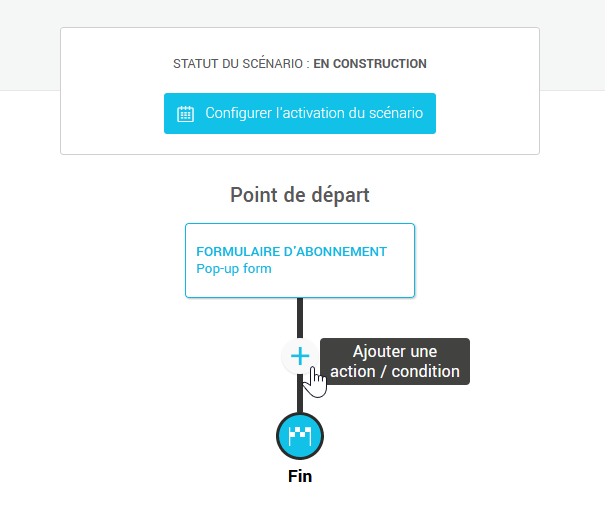
- Sélectionnez l'action Envoyer un Webhook.
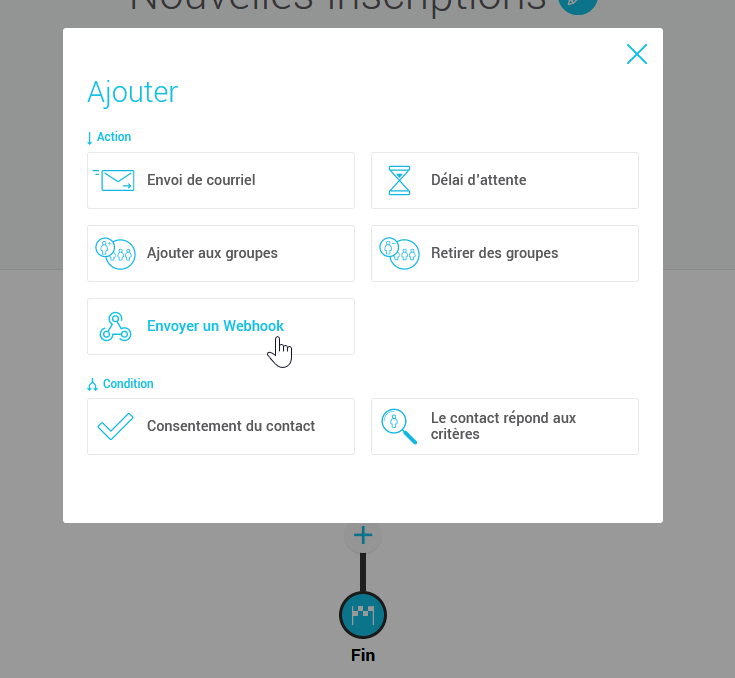
- Entrez l'URL complète de destination du webhook (incluant le protocole http ou https). Celle-ci doit être récupérée dans l'application qui recevra le webhook.
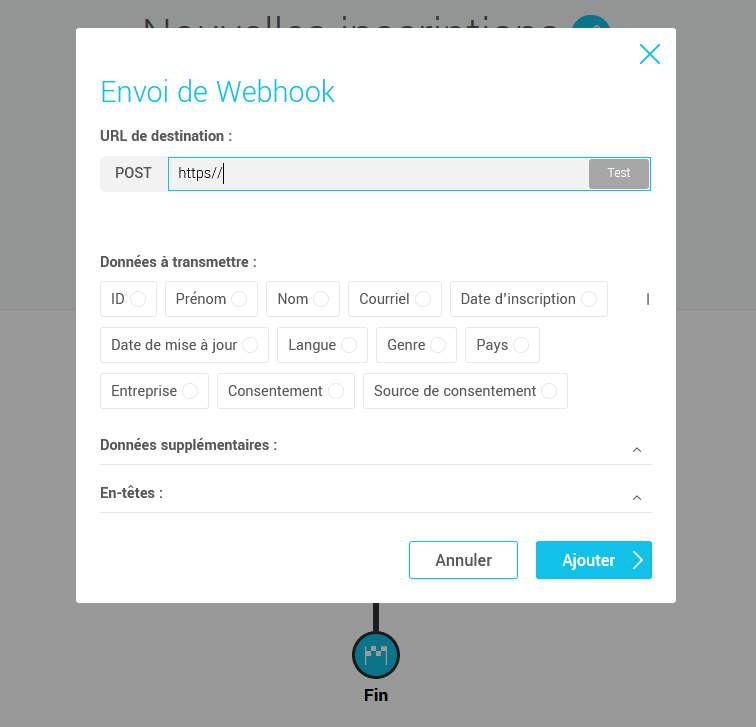
- Appuyez sur le bouton Test à la droite du champ de l'URL pour vérifier la validité de l'URL.
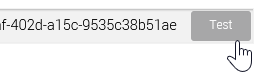
Une requête de webhook sera alors envoyée à l'URL, celle-ci contient des données de test comme celles-ci :{"id":"test_evt_GppedVq2CWTWxUUxrm26bic0C",
"event":"automation.webhook.send",
"timestamp":"2024-05-28T12:56:40Z",
"idClient":3,
"data":{
"type":"member",
"id":54321,
"email":"john.doe@example.org",
"firstname":"John",
"lastname":"Doe"
}
}
Résultat du test :
Un crochet vert indique que l'URL est valide et que la requête a été acceptée (code 200) par l'application de destination.
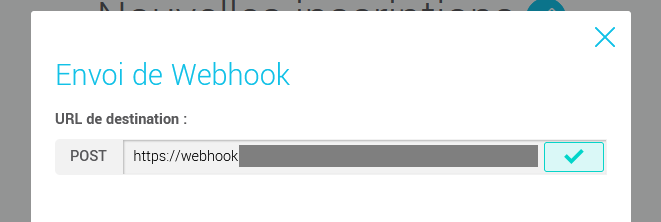
Si un X rouge s'affiche, cela signifie qu'une erreur s'est produite et que la connexion n'a pu être possible. Cliquez sur le lien Voir le code d'erreur dans le message pour obtenir plus de détails.
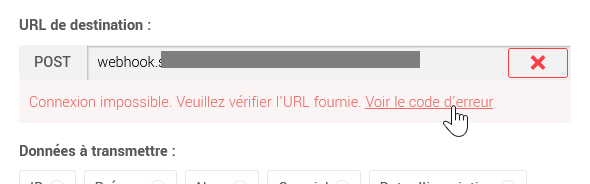
- Dans les Données à transmettre, sélectionnez les informations sur vos contacts que vous souhaitez partager à l'application de destination.
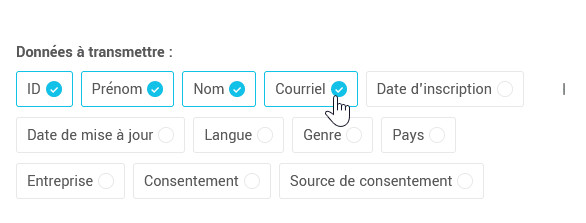
- Au besoin, entrez une paire de clés-valeur pour inclure des données supplémentaires ou des en-têtes dans l'envoi du webhook.
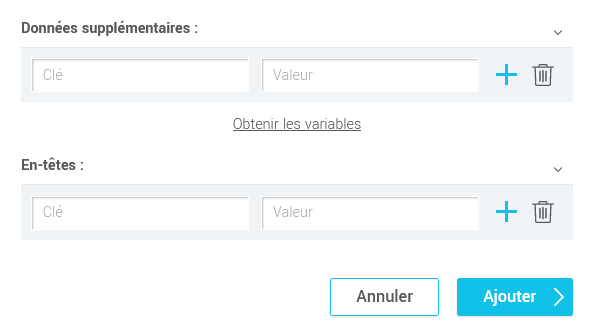
- Cliquez sur le bouton Ajouter pour terminer la configuration.
Lorsque votre scénario est prêt, il ne vous restera plus qu'à l'activer. Le webhook sera envoyé dès qu'un contact arrivera à cette étape.
Savoir comment activer un scénario >
Tester le webhook
Pour bien tester toute la configuration du webhook, vous devez activer votre scénario et utiliser une adresse courriel qui rencontrera les critères pour entrer dans votre scénario.
Statistiques des webhooks
Pour récupérer les statistiques des demandes de webhooks envoyées, allez au menu et cliquez sur le nom du scénario (actif ou archivé) pour l'ouvrir.
Cliquez ensuite sur le nombre de passages au-dessus de l'étape ENVOYER UN WEBHOOK pour accéder à ses statistiques.
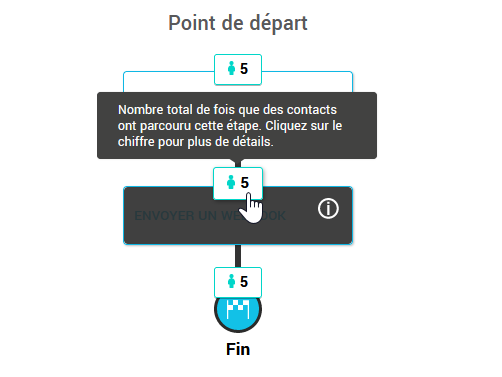
Vous pourrez y voir :
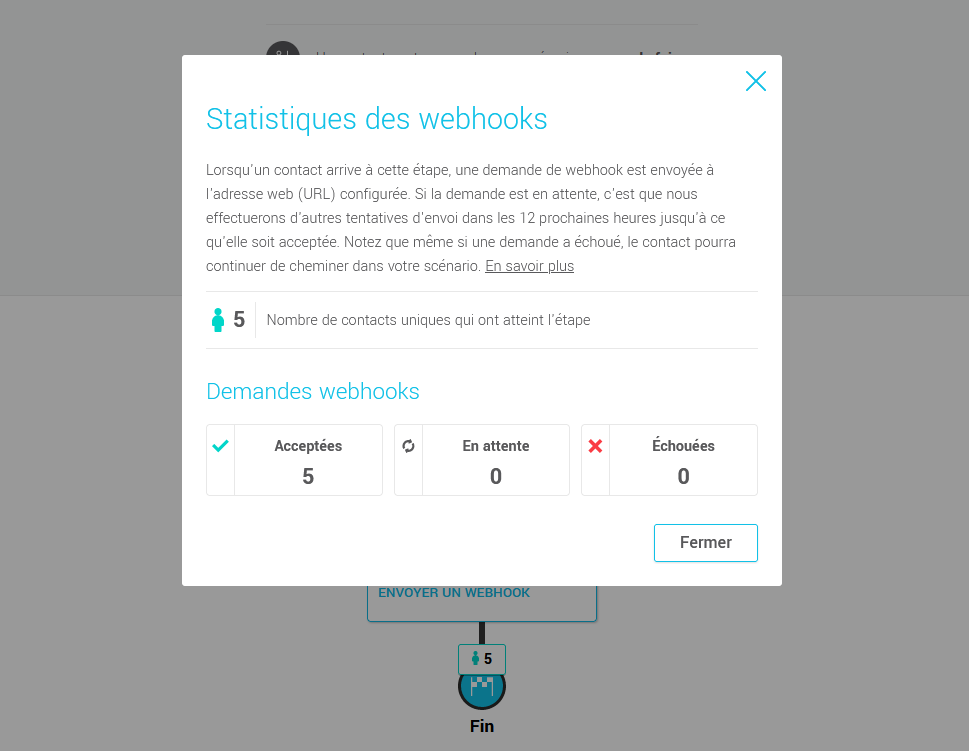
- le nombre de contacts uniques qui a atteint cette étape
- le nombre de demandes de webhook acceptées
- le nombre de demandes de webhook en attente
- le nombre de demandes de webhook échouées (c'est-à-dire qu'il n'y aura plus de tentatives d'envoi pour ces demandes)
